MySQLは、世界で最もランキングが高く、人気のあるオープンソースデータベースです。これは、DBが非常に優れた強力な機能を備えているためです。ただし、これは使用の単純さには影響しません。
データベースは一般的に無料で広く使用されています。この記事では、MySQLサーバーの起動、再起動、ステータスの確認、および停止の方法に重点を置いて説明します。また、Linux PCへのMySQLデータベースサーバーの基本的なインストール手順に加えて、MySQLクライアントの使用を開始するために必要ないくつかの基本的なコマンドについても説明します。
MySQLサーバーのインストール方法
まず、UbuntuOSパッケージマネージャーを使用してMySQLサーバーをインストールします。まず、MySQLサーバーをインストールする前に、システムを更新およびアップグレードすることから始めます。これを行うには、次のコマンドをコピーして端末に貼り付けます。
sudo apt-get update
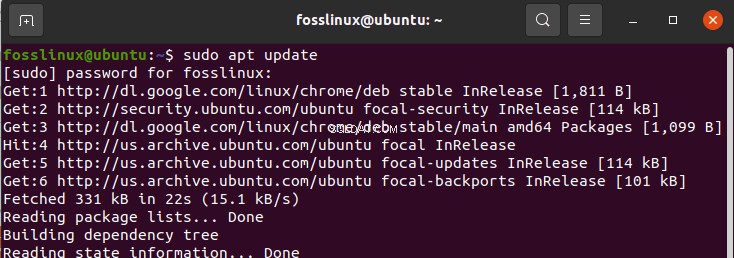

その後、「sudoaptupgrade」コマンドを実行してシステムのパッケージをアップグレードします
sudo apt upgrade


その後、このコマンドをコピーしてマシンインストーラーに貼り付け、MySQLとそのすべてのデータ/依存関係をインストールします。
sudo apt-get install mysql-server


上記のコマンドを実行すると、セキュアインストールユーティリティが自動的に起動します。ただし、場合によっては、インストール後にユーティリティが自動的に起動しないことがあります。このような状況にある場合は、次のコマンドを入力してください。
sudo mysql_secure_installation utility


コマンドを実行すると、このユーティリティは、MySQLログインrootパスワードに加えて、パスワード検証、匿名ユーザーの削除、rootユーザーへのリモートアクセスの削除、テストデータベースの削除などのセキュリティ関連オプションを定義するように求めます。
コマンド実行の最後のセクションで、すべて完了したメッセージにより、行われたすべての設定に問題がないことが確認されます。
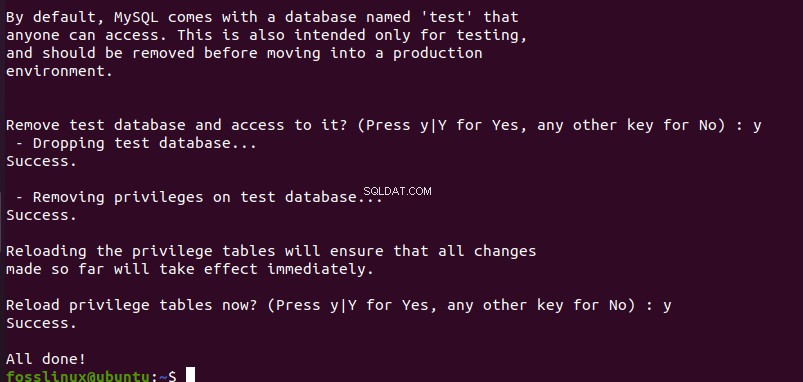

リモートアクセスを許可する
iptables(システム管理者がLinuxカーネルファイアウォールのIPパケットフィルタールールを構成できるようにするユーザースペースプログラム。つまり、テーブルを使用してサーバーとの間のトラフィックを監視するために使用されるLinux用のファイアウォールプログラム)が有効になっている場合、別のPCからデータベースに接続したい場合–サーバーのファイアウォールでポートを開いた場合に役立ちます。ほとんどの場合、デフォルトのポートは3306です。ただし、MySQLで使用している、または使用したいアプリケーションが同じサーバーで実行されている場合は、これらすべてのプロセスを実行する必要はありません。
MySQLサーバーへのアクセスをリモートで許可するには、次のコマンドを実行します。
sudo ufw enable


sudo ufw allow mysql


知っておくべき重要なヒントを確認したら、MySQLサービスを開始するプロセスに進みましょう
MySQLサービスを開始します
インストールプロセスが完了したら、ターミナルで次のコマンドを実行してデータベースサービスを開始できます。
sudo /etc/init.d/mysql start


それ以外の場合は、サービスがすでに稼働していることがわかります。サービスが稼働している場合は、サービスがすでに実行されていることを通知するメッセージが表示されます。
MySQLの有効化
再起動後にサーバーが起動することを確認するには、次のコマンドを実行します。
sudo systemctl enable mysql


MySQLサーバーの再起動
サーバーを再起動するには、端末で次のコマンドを入力します。
sudo /etc/init.d/mysql restart


サーバーを再起動したら、次のコマンドを実行して、サーバーが実行されているかどうかを確認できます
sudo service mysql status
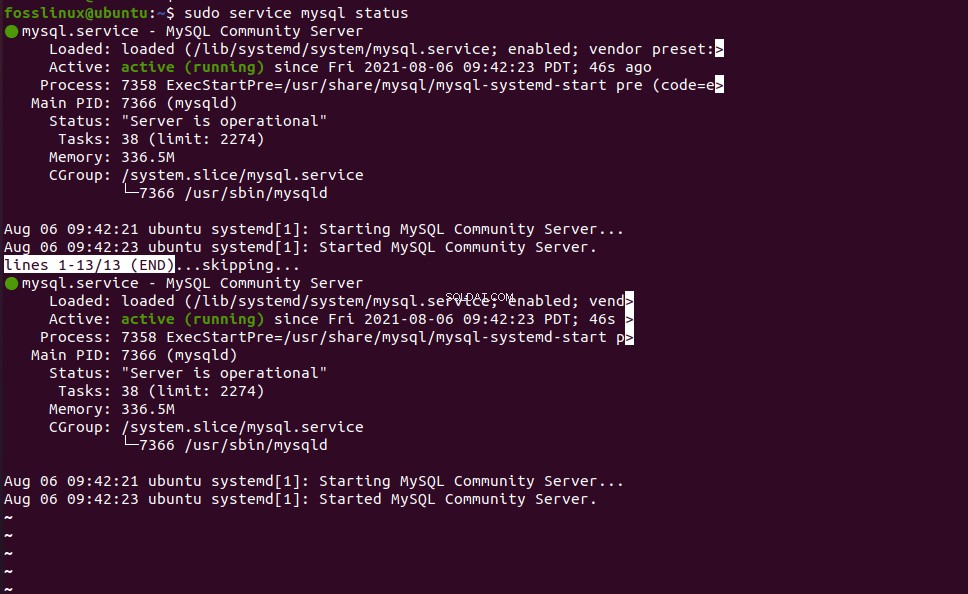

最後に、サーバーが実行中であることを確認したら、次のコマンドを入力してサーバーを終了できます。
sudo /etc/init.d/mysql stop


さらに、MySQLクライアントでいくつかの基本的な操作を実行する方法を少し掘り下げてみましょう。
MySQLクライアントを使用してMySQLサーバーに接続する方法
MySQLサーバーが起動しているときに、MySQLクライアントを介してスーパーユーザーとしてサーバーに接続できます。最初のステップは、端末に次のコマンドを入力することです。
sudo /etc/init.d/mysql start


サーバーを起動した後、次のコマンドを入力してMySQLクライアントに接続します。
sudo mysql -u root -p
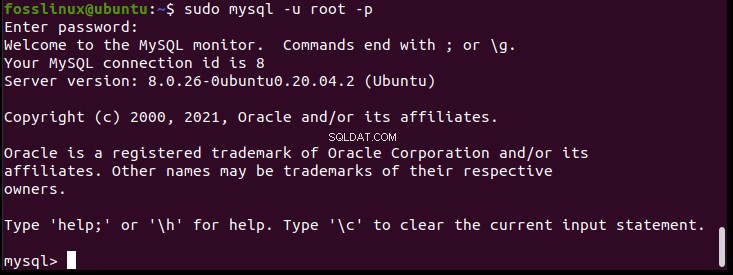

コマンドを入力すると、rootパスワードの入力を求められます。ここでは、インストールプロセス中に作成したパスワードを入力します。パスワードを忘れた場合は、rootパスワードをリセットする方法を確認できます。
MySQLサーバーに接続すると、以下に示すようにmysql>プロンプトで表示されるウェルカムメッセージが表示されます。


クライアントを使用する場合、覚えておくべき重要なことには、CREATE、ALTER、FLUSH PRIVILEGES、USE、DROP、SHOW GRANTS、SELECT、CREATE TABLE、SHOW TABLE、INSERTなどの大文字と小文字を区別しないクライアントコマンドがあります。
結論
この記事では、MySQLサーバーの起動、サーバーの再起動、サーバーの有効化、サーバーステータス、サーバーの停止、MySQLクライアントを使用したMySQLサーバーへの接続、そして最後に、理解する必要のあるいくつかの重要なステートメントに関するすべての側面を包括的に説明しました。このデータベースを使用している間。問題の解決策を提供するのに十分詳細であることを願っています。エラーが発生した場合は、遠慮なくご連絡ください。読んでくれてありがとう。
